Problem löst Skicka webbadresser mellan Mac-datorer och iOS-enheter
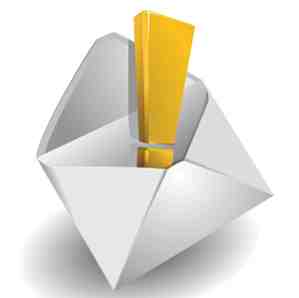
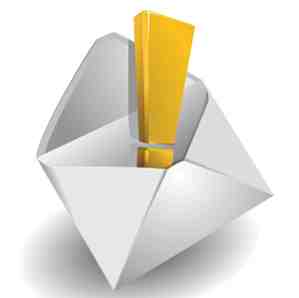 Jag skrev nyligen en artikel 5 Mer kraftfulla Safari-förlängningar Du borde försöka 5 mer kraftfullt användbara Safari-förlängningar Du bör försöka För nästan två år sedan skapade Apple slutligen ett sätt för utvecklare att skapa tillägg för sin snabba och lättanvända webbläsare , Safari. Du kan få tillgång till tillgängliga tillägg genom att klicka på Safari Extensions Gallery ... Läs mer om fem mycket användbara tillägg för Safari webbläsaren. Några dagar efter det att artikeln sprang, snubblat jag på en annan förlängning som jag har behövt någonsin sedan jag började använda iPhone (och nu iPad). Jag kan inte räkna hur många gånger jag har laddat ner en webbsida på min iPad som jag ville visa på en av mina Mac-datorer, och vice versa. För att skicka en URL från min iOS-enhet skulle jag bokstavligen behöva maila URL-adressen till mig själv eller spara den till mitt Instapaper-konto för senare visning.
Jag skrev nyligen en artikel 5 Mer kraftfulla Safari-förlängningar Du borde försöka 5 mer kraftfullt användbara Safari-förlängningar Du bör försöka För nästan två år sedan skapade Apple slutligen ett sätt för utvecklare att skapa tillägg för sin snabba och lättanvända webbläsare , Safari. Du kan få tillgång till tillgängliga tillägg genom att klicka på Safari Extensions Gallery ... Läs mer om fem mycket användbara tillägg för Safari webbläsaren. Några dagar efter det att artikeln sprang, snubblat jag på en annan förlängning som jag har behövt någonsin sedan jag började använda iPhone (och nu iPad). Jag kan inte räkna hur många gånger jag har laddat ner en webbsida på min iPad som jag ville visa på en av mina Mac-datorer, och vice versa. För att skicka en URL från min iOS-enhet skulle jag bokstavligen behöva maila URL-adressen till mig själv eller spara den till mitt Instapaper-konto för senare visning.
Men nu är en enkel och mycket användbar Safari-förlängning lämpligt kallad SendTab bara lösningen på det här problemet. Enkelt uttryckt kan SendTab du skicka en vald webbsida till en eller flera datorer i ditt nätverk. När den kommer på fjärrdatorn hämtas den automatiskt i din nätverks webbläsare. Det händer inom några sekunder.
Den enda nackdelen med förlängningen är att du bara kan skicka webbadresser från iOS-enheter, men inte till dem. Utvidgningen fungerar på båda sätten med Chrome, men du kan bara av någon anledning skicka webbadresser från Firefox till Safari - inte tvärtom. Med andra ord fungerar denna tillägg bäst om du är en Safari- eller Chrome-användare.
SendTab Setup
Kanske missförstod jag instruktionerna, men jag hade initialt problem med att konfigurera SendTab-nätverket på mina datorer, och jag märkte också några andra användare klagade. Vad jag funnit är att efter att du hämtat och installerat SendTab-tillägget måste du skapa ett nätverkskonto. Registreringssidan ber om en “Nätverksnamn.” Det låter som ett namn som du behöver hitta på din dator, men det är det inte. Det betyder helt enkelt a “logga in” namn - du kan lägga vilket namn du vill och kommer ihåg, och skapa ett lösenord.

När du har loggat in på ditt konto, logga in igen på din andra dator och / eller iOS-enhet.

När du länkar till ditt nätverkskonto bör dina datorer - men inte din iOS-enhet - anges. Annars kommer de inte att få de webbadresser du skickar till dem. I grund och botten skickas dina webbadresser till ditt konto och vidarebefordras till dina datorer i ditt nätverk.

IOS-bokmärke
Om du vill skicka webbadresser från din iPad eller iPhone måste du lägga till en bokmärke i Safari-webbläsaren på din enhet. Det finns anvisningar för att skapa bokmärke, men det kan också vara lite förvirrande. Så här är stegen för att installera bokmärket på din iOS-enhet:
- I Safari på din iOS-enhet, länka till SendTab-sidan och klicka på länken SendTab till vänster på sidan, precis ovanför instruktionerna.

- Spara bokmärket SendTab i bokmärken.
- Nu öppnar du bokmärkesidan och trycker på knappen Redigera. Tryck nu på bokmärket SendTab för att redigera den befintliga webbadressen.

- Markera hela SendTab-webbadressen och klistra in i bokmärkeskoden och javascript-koden och byta ut den ursprungliga URL-adressen.

- Klicka på knappen Klar och avsluta bokmärken.
- Kopiera all javascript-koden i steg 2 i instruktionerna på den sidan.
- Tryck på knappen Exportera på din iOS-enhet och välj “Lägg till bokmärke”. (i SendTabs webbplatsinstruktioner står det “+” knappen, men jag tror att det refererar till den äldre versionen av iOS.)

Nu kan du skicka webbadresser från din iOS-enhet till din angivna dator (er) i ditt nätverk. En SendTab-rutan visas efter att du har tryckt på bokmärket i enheten. Du kan behöva rulla upp till toppen av den valda webbsidan för att trycka på fönstret SendTab.
SendTab fungerar bra för vad det gör, men det kan använda några fler funktioner. Sända sidor öppnas automatiskt i datorn du skickar dem till. Om din fjärranslutna dator somnar när en URL skickas kan det ta några sekunder för webbsidan att hämtas efter att datorn är uppvaknad. Det skulle vara användbart om en Growl-meddelande skulle visas när webbadresser skickas och tas emot av SendTab. När en webbadress skickas, finns det inget alternativ att hålla det från att hämtas i den fjärranslutna datorn som den skickades till.
Det här är bara mindre problem med SendTab, ett förlängningsverktyg som helt uppriktigt borde byggas in i Safari själv, särskilt eftersom många Mac-användare arbetar mellan en eller flera datorer.
Bildkrediter: Shutterstock.com
Utforska mer om: Bokmärken, Safari Browser.


